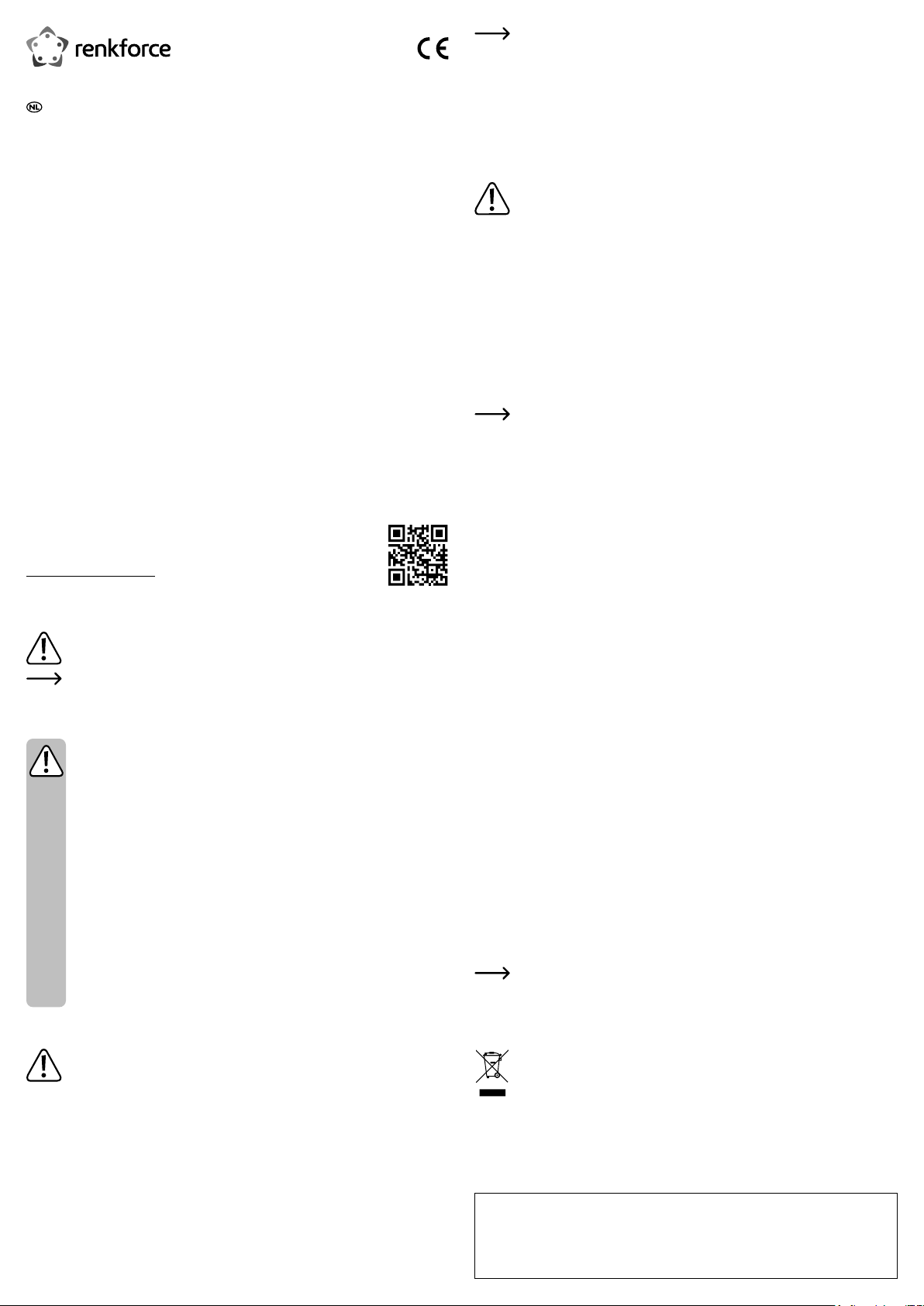Pour monter la carte enchable dans un boîtier d’ordinateur plat, un cache-emplace-
ment court est fourni. Enlevez le connecteur d’extension long de la carte enchable
et montez le cache-emplacement court.
• Connectez la carte réseau à un connecteur d’alimentation SATA à 15 broches du bloc
d’alimentation du PC.
• Refermez ensuite le boîtier de votre ordinateur.
• Connectez à nouveau l’ordinateur et le moniteur sur la tension du réseau et allumez tous
les appareils.
• Si l’ordinateur ne démarre pas correctement, éteignez-le immédiatement et vériez tous les
réglages et toutes les connexions de câble.
Avant d’allumer à nouveau l’ordinateur, débranchez la che de la prise du secteur,
voir ci-dessus !
Installation du pilote
Windows reconnaît automatiquement la carte d’extension. Annulez la recherche automatique
de pilotes ou la détection de matériel.
Introduisez le support de données pilote livré avec le lecteur correspondant de votre ordinateur.
Les pilotes requis sont disponibles dans le répertoire « Realtek \ RTL8111_8125 », dans le
sous-répertoire du système d’exploitation correspondant.
Exécutez le programme « Setup.exe » qui s’y trouve et suivez toutes les instructions du pro-
gramme / de Windows.
À l’issue de l’installation des pilotes, un redémarrage est nécessaire avant que la carte ench-
able puisse fonctionner correctement.
Cette procédure peut varier en cas de version plus récente du CD.
Trucs et astuces
• Le réseau local PoE 2,5 Gigabit nécessite au moins des câbles de réseau CAT5e entière-
ment câblés (les 8 lignes sont nécessaires pour une connexion).
• Le voyant LED « LINK/ACT » sur la carte d’extension indique une transmission de don-
nées (le voyant LED clignote) ou une connexion au réseau (le voyant LED est allumé en
permanence).
• Si un administrateur de système/réseau s’occupe de votre réseau (p. ex. dans une entre-
prise), laissez-lui effectuer le montage et la conguration. Ne branchez pas vous-même la
carte d’extension dans l’ordinateur.
• Le taux de transmission maximal indiqué de 2500 Mbit, soit 312 Mo/s, n’est jamais at-
teint dans la pratique. Cela est dû à la technologie de transmission utilisée, aux erreurs
de transmission, aux autres dispositifs du réseau, etc. Cependant, selon l’ordinateur et le
réseau utilisés, des débits de données beaucoup plus élevés sont possibles qu’avec des
réseaux de 100 MBit.
• Si vous travaillez avec Windows, cela peut prendre un certain temps avant que les ordi-
nateurs ne soient visibles dans le réseau. Lorsque vous avez allumé l’ordinateur et que
Windows est chargé sur tous les ordinateurs après quelques secondes, vous ne pouvez
pas, en général, immédiatement accéder à un autre ordinateur. Si au bout de plusieurs
minutes, aucun accès n’est possible, vériez alors les congurations du pare-feu ou de
l’antivirus utilisés.
Les droits d’accès doivent également être correctement paramétrés si vous utilisez des
systèmes d’exploitation avec de telles caractéristiques.
Lorsque vous accédez à une imprimante réseau ou à d’autres périphériques dans le ré-
seau, respectez leur mode d’emploi.
Plusieurs raisons peuvent être la cause d’un échec de connexion au réseau. Veuillez alors
consulter la documentation technique correspondante ou un spécialiste.
• Si vous n’utilisez pas votre propre serveur DHCP (par exemple intégré dans tous les rou-
teurs DSL), vous devez attribuer à chaque appareil du réseau sa propre adresse IP xe.
Par exemple, réglez le routeur sur 192.168.1.1, le premier ordinateur sur 192.168.1.2, le
deuxième ordinateur sur 192.168.1.3, etc. Les trois premiers chiffres doivent être identiques
sur tous les ordinateurs, le dernier chiffre peut prendre des valeurs de 1 à 254.
Il faut aussi régler le « Subnet-Mask » (masque de sous-réseau) requis sur tous les ordina-
teurs et les périphériques du réseau à 255.255.255.0.
Assurez-vous que chaque adresse IP (par exemple 192.168.1.1) ne soit utilisée
qu’une seule fois dans le réseau. Si vous avez paramétré votre routeur à l’adresse
IP 192.168.1.1, aucun autre appareil sur le réseau ne doit utiliser cette adresse IP !
Élimination
Les produits électriques et électroniques ne doivent pas être jetés dans les ordures
ménagères.
Il convient de procéder à l’élimination du produit au terme de sa durée de vie con-
formément aux prescriptions légales en vigueur. Vous respecterez ainsi les obliga-
tions prévues par la loi et vous contribuerez à la protection de l’environnement.
Mode d’emploi
Carte réseau POE (Power Over Ethernet)
2,5 Gigabit
N° de commande 2295597
Utilisation conforme
Ce produit est conçu pour être intégré dans un ordinateur approprié où il met à disposition un
port réseau PoE 2,5 Gigabit.
Le port RJ45 prend en charge l’alimentation par Ethernet. Cela permet d’alimenter les appar-
eils compatibles PoE, tels que les caméras IP ou les commutateurs PoE, via le câble réseau.
Les consignes de sécurité doivent être respectées !
Toute utilisation autre que celle décrite précédemment peut endommager l’appareil. De plus,
elle s’accompagne de dangers de court-circuit, incendie, électrocution, etc. Aucun composant
du produit ne doit être modié ni transformé.
Ce produit répond aux exigences légales, nationales et européennes. Tous les noms
d’entreprise et désignations de produits sont des marques déposées de leurs propriétaires
respectifs. Tous droits réservés.
Contenu de la livraison
• Carte réseau
• Support de données avec pilote
• Court cache de slot
• Mode d’emploi
Modes d’emplois actuels
Téléchargez le mode d’emploi actuel via le lien
www.conrad.com/downloads ou scannez sur le code QR. Suivez les instruc-
tions indiquées sur le site Web.
Explication des symboles
Le symbole avec le point d’exclamation placé dans un triangle signale les informa-
tions importantes du présent manuel d’utilisation qui doivent impérativement être
respectées.
Le symbole de la èche renvoie à des astuces et conseils d’utilisation spéciques.
Consignes de sécurité
Tout dommage résultant d’un non-respect du présent mode d’emploi
entraîne l’annulation de la garantie! Nous déclinons toute responsa-
bilité pour les dommages consécutifs !
De même, nous déclinons toute responsabilité en cas de dommages
matériels ou corporels résultant d’une manipulation de l’appareil non
conforme aux spécications ou d’un non-respect des présentes con-
signes ! Dans de tels cas, la garantie prend n !
• Pour des raisons de sécurité et d’homologation, toute transformation et/ou modi-
cation arbitraire du produit est interdite.
• Ce produit n’est pas un jouet, gardez-le hors de la portée des enfants !
• Ne laissez pas traîner le matériel d’emballage sans surveillance, il pourrait con-
stituer un jouet dangereux pour les enfants.
• En cas de dommages, NE PAS brancher l’appareil à la tension du réseau ! Dan-
ger de mort !
• S’il vous reste encore des questions après la lecture de ce manuel d’utilisation,
veuillez nous contacter ou vous adresser à un spécialiste.
Montage
Si vous ne disposez pas des connaissances spécialisées nécessaires pour le
montage, veuillez coner le montage à un spécialiste ou à un atelier spécialisé !
Un montage incorrect est non seulement susceptible d’endommager la carte
d’extension, mais également votre ordinateur ainsi que tous les périphériques
connectés.
Éteindre l’ordinateur dans lequel la carte doit être montée ainsi que tous les
appareils connectés et débrancher tous les appareils du réseau, débrancher
la che d’alimentation ! La mise à l’arrêt au moyen de l’interrupteur marche/
arrêt ne suft pas !
• Ouvrez le boîtier de votre ordinateur et retirez le couvercle du boîtier avec précaution.
• Cherchez un emplacement PCI-E libre, enlevez le cache de slot correspondant et insérez la
carte dans l’emplacement PCI-E. Vissez la carte d’extension à fond.
Ceci est une publication de Conrad Electronic SE, Klaus-Conrad-Str. 1, D-92240 Hirschau (www.conrad.com).
Tous droits réservés, y compris de traduction. Toute reproduction, quelle qu‘elle soit (p. ex. photocopie, microlm, saisie
dans des installations de traitement de données) nécessite une autorisation écrite de l‘éditeur. Il est interdit de le réim-
primer, même par extraits. Cette publication correspond au niveau technique du moment de la mise sous presse.
Copyright 2020 by Conrad Electronic SE *2295597_V1_1220_m_VTP_4L